Когда на дворе 2016 год и все ждут появление десятого поколения смартфона Apple, трудно удивить пользователей iPhone новыми неизвестными фишками. Специально для тебя мы нашли 10 особенностей и трюков, о которых знает не каждый.
Просто бери любой современный iPhone и практикуйся.
1. Повторный вызов
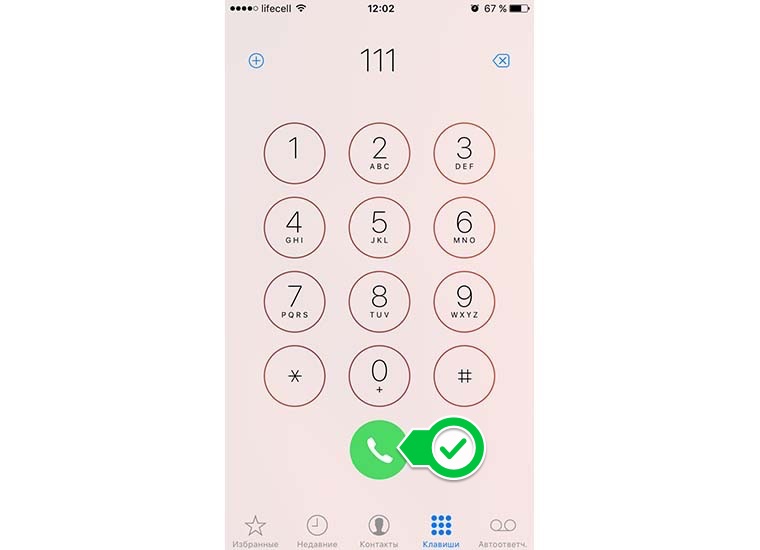
В приложении Телефон на вкладке с цифровой клавиатурой можно быстро совершить звонок последнему абоненту, которого набирали ранее. Для этого достаточно дважды нажать зеленую кнопку вызова.
После первого нажатия последний набранный номер появится в верхней строке, а второе нажатие приведет к набору номера.
2. Улучшенная работа Touch ID
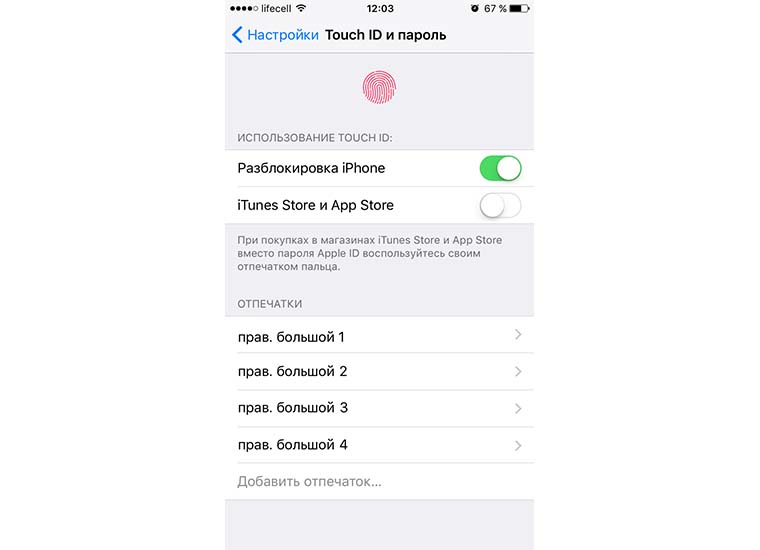
Сканер отпечатков пальцев на iPhone в большинстве случаев отлично справляется со своими обязанностями. Однако, иногда датчик может несколько раз подряд отказываться распознавать знакомый отпечаток.
Чтобы улучшить точность срабатывания Touch ID, сохраните несколько отпечатков одного пальца в качестве разных записей. Если занять пять доступных записей одним или двумя отпечатками, скорость срабатывания датчика возрастет, а случаи отказов будут сведены к минимуму.
3. Самый быстрый конвертер валют
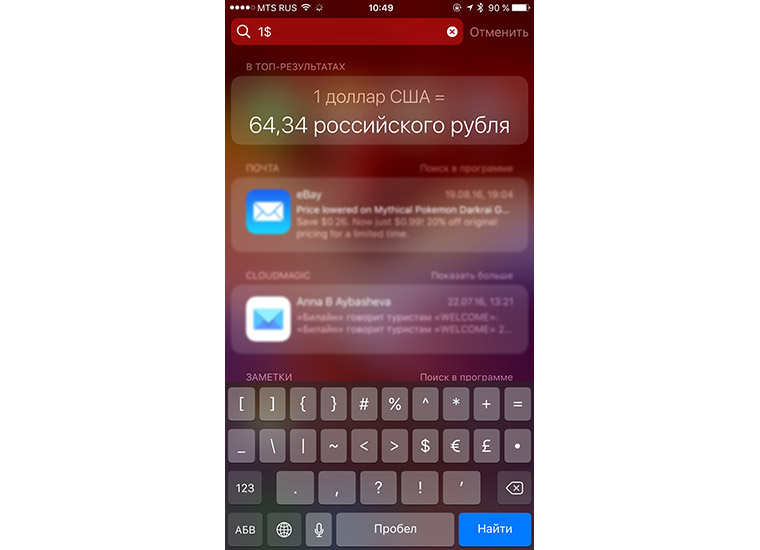
Чтобы мгновенно узнать курс валюты, пользуемся поиском Spotlight. Достаточно ввести «1₽» и увидим эквивалент национальной валюты в долларах США. Можно указывать любую сумму, чтобы сразу произвести конвертацию, число можно писать как перед символом валюты, так и после него.
Работает и обратная конвертация при использовании символа «$». Наконец-то от символов валют на клавиатуре появится реальная польза.
4. Очистка оперативной памяти устройства
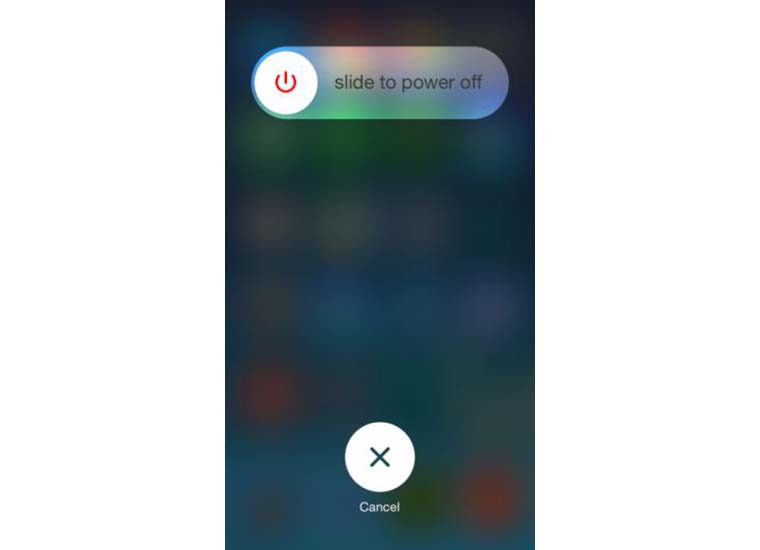
iOS является довольно стабильной системой, которая не требует особого ухода, очистки или оптимизации. Однако, иногда iPhone может начать тупить или тормозить. Виной тому является нехватка оперативной памяти (или iOS 9, установленная на iPhone 4S).
Быстро выгрузить все приложения из памяти устройства можно следующим способом: зажимаем кнопку Power до появления слайдера выключения аппарата, отпускаем кнопку и зажимаем Home до попадания назад на рабочий стол.
5. Серийная фотосъемка
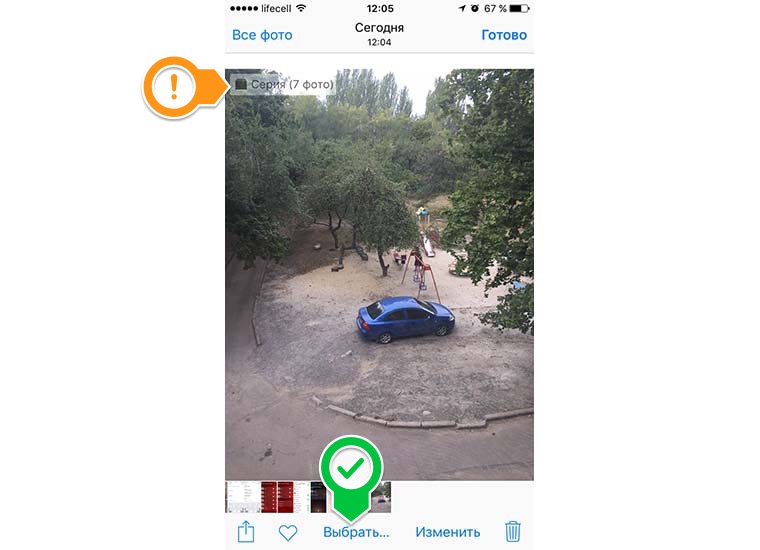
Чтобы отснять непрерывную серию снимков, просто зажимаем кнопку затвора в стандартном приложении Камера (работает как с виртуальной клавишей на экране, так и с кнопкой регулировки громкости).
Серия снимков будет сохранена общим сетом в приложении Фото. После этого можно будет нажать кнопку Выбрать и отметить удавшиеся кадры.
6. Быстрое отключение фонарика
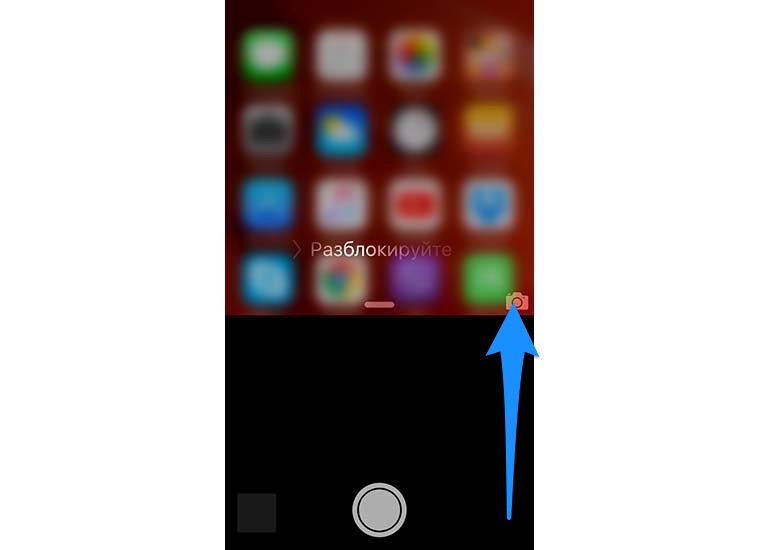
Для тех, кто часто использует вспышку на iPhone в качестве фонарика, пригодится следующий лайфхак. Включить светодиод на iPhone можно из нижней шторки при помощи специальной иконки, а вот для выключения не обязательно делать обратное.
Достаточно потянуть за иконку камеры на экране блокировки. Отпустить ярлык следует чуть выше середины экрана, так и камера не запустится и вспышка отключится.
7. Просмотр недавно закрытых страниц в браузере
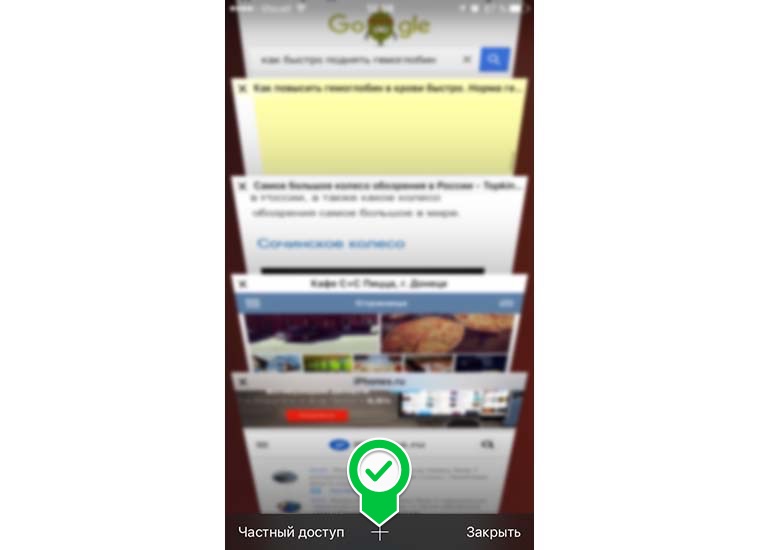
Во время серфинга в Safari на iOS можно запросто закрыть нужный сайт. Чтобы вернуть закрытую страницу, не обязательно заходить в историю посещенных сайтов. Можно задержать палец на кнопке “+” в меню управления вкладками и в списке недавно закрытых выбрать нужную страницу.
8. Просмотр полной версии сайта
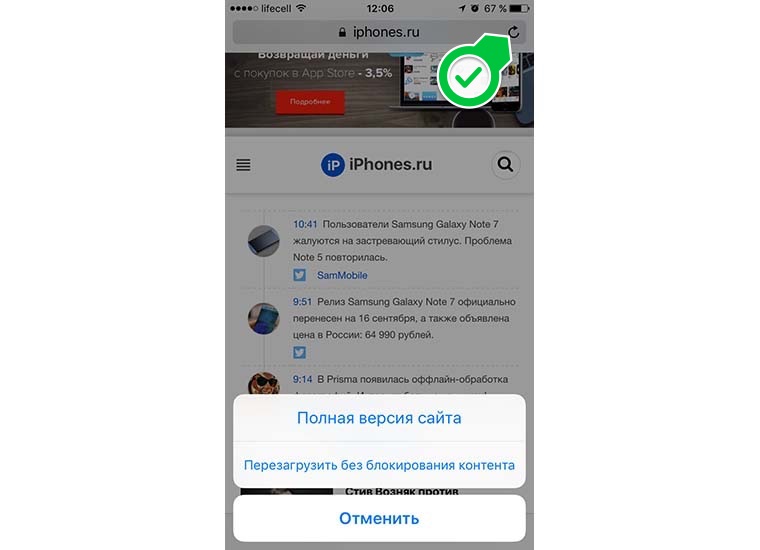
Если в мобильном браузере потребуется просмотреть полную версию сайта, можно найти соответствующую опцию в меню Safari. Однако, гораздо быстрее будет зажать кнопку перезагрузки страницы и выбрать соответствующий пункт из всплывающего меню.
9. Только непрочтенные письма в почте
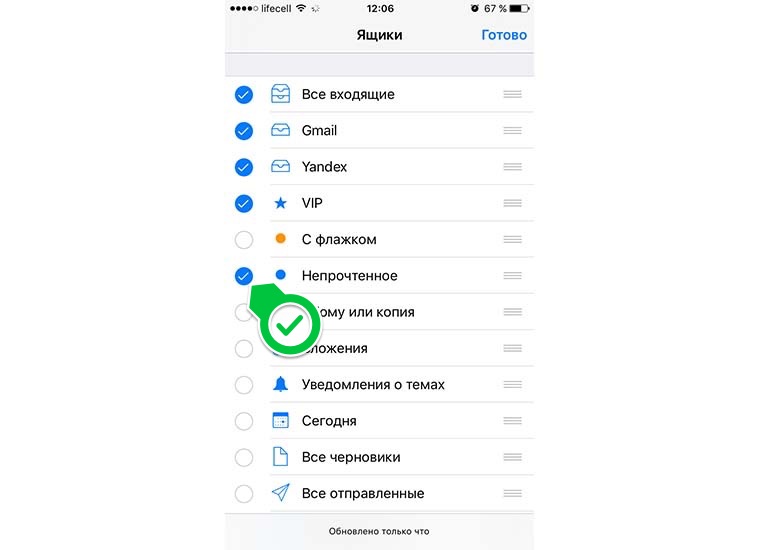
Стандартный почтовый клиент имеет одну малоизвестную функцию. Отдельный раздел позволяет просматривать только непрочитанные сообщения. Для его отображения потребуется перейти на страницу со всеми почтовыми ящиками в приложении и нажать кнопку Изменить.
Остается лишь добавить раздел Непрочтенное и выбрать подходящее расположение для него.
10. Повторное включение режима энергосбережения
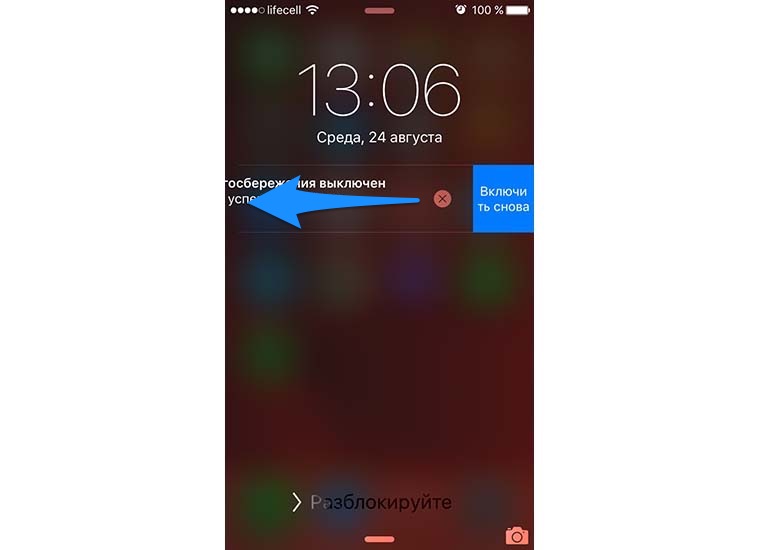
Режим энергосбережения можно вручную включить в настройках iPhone или нажать на соответствующую кнопку в диалоговом окне при разрядке аккумулятора смартфона.
После зарядки устройство автоматически отключит режим энергосбережения и уведомит об этом сообщением на экране блокировки. Достаточно потянуть сообщение влево и снова включить экономный режим. iPhone в нем работает не на полную мощность, но дольше живет без подзарядки.
P.S.: спасибо re:Store за эту отличную подборку и рекомендации!
С такими трюками и советами ты будешь использовать iPhone на полную и сможешь удивить друзей полезными лайфхаками.





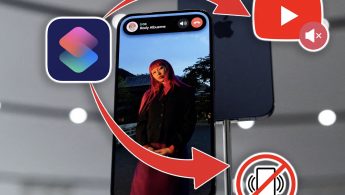

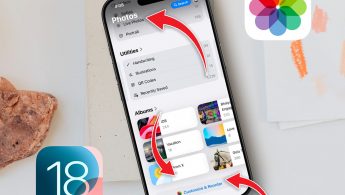

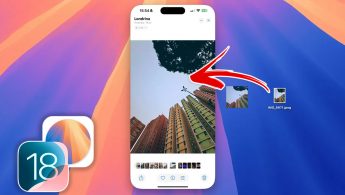



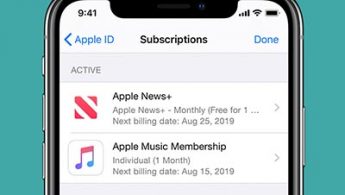


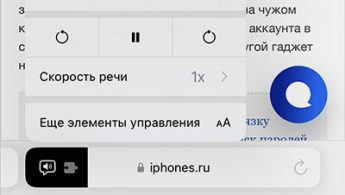
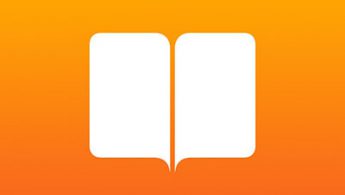


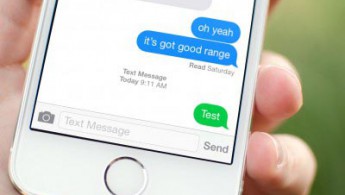
65 комментариев
Форум →